Uklonite Instant Support reklame (Vodič za uklanjanje) - srp 2017 ažuriranje
Instant Support Priručnik za uklanjanje reklama
Što je Instant Support reklame?
Pregled informacija o virusu Instant Support
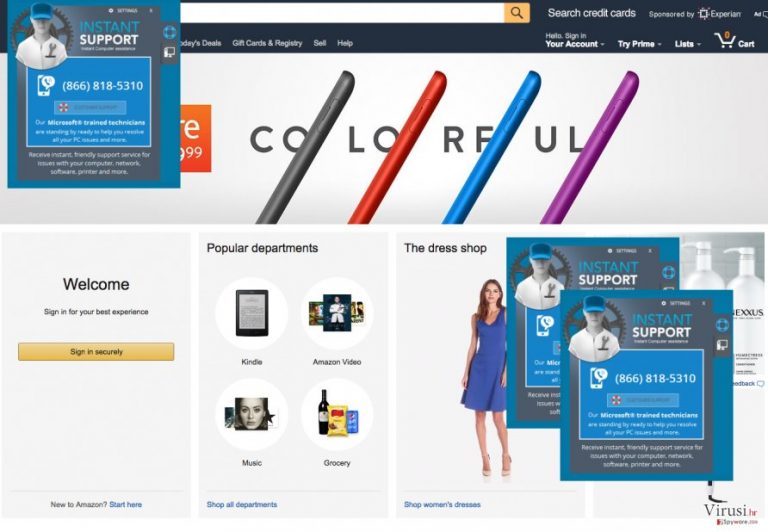
Ukoliko ste primjetili sumnjive reklame na svom pregledniku i vidite nepoznate procese pokrenute u popisu procesa, trebali biste znati da je InstantSupport virus infiltrirao vaš sustav. Čak iako ste sigurni da ga niste instalirali, trebali biste provjeriti svoje računalo za reklamne infekcije i slične potencijalno nepoželjne programe koji se aktivno šire zajedno s drugim softverima.
Ova aplikacija je označena kao reklamna infekcija od strane stručnjaka za računalnu sigurnost. Pripremili smo izvještaj o Instant Support alatnoj strani kako bismo vam dali do znanja koji je cilj ovog programa, te ćemo također pružiti upute kako ga ukloniti sa svog računala.
Zašto ne biste trebali vjerovati Instant Support virusu?
Kao što smo već spomenuli, ova aplikacija se može ušuljati u vaše računalo, i jednom kada to učini, instalirat će svoja proširenja na vaše web preglednike. Također, nema veze koji preglednik koristite – Google Chrome, Internet Explorer ili Mozilla Firefox – ovaj reklamni virus će ih sve inficirati.
Instant Support se pretvara da nudi mnogo tehničkih pogodnosti za računalo, ali ne biste se trebali oslanjati na opis ove aplikacije. Instant Support proširenja će vam slati razne pop-up poruke, koje će vas prepasti svojim sumnjivim porukama da je vaše računalo inficirano i da pod hitno trebate pomoć. Te pop-up poruke će predložiti da nazovete tehničku podršku. Prikazat će vam broj telefona, ali NEMOJTE ih zvati! U suprotnome ćete biti šokirani kada vam idući račun za telefon stigne. Instant Support podrška će vam pričati o vašem računalu, ali biste trebali znati da je cijena poziva vrlo visoka.
Visoko preporučamo da ignorirate takve pop-upove. Zapamtite da možete dobiti sumnjive pop-upove koji nude podršku ne samo od Instant Support programa nego i od drugih reklamnih infekcija; ukoliko se želite riješiti takvih smetnji, preporučamo da instalirate FortectIntego anti-malware, koji će otkriti i ukloniti InstantSupport i sve ostale moguće računalne prijetnje.
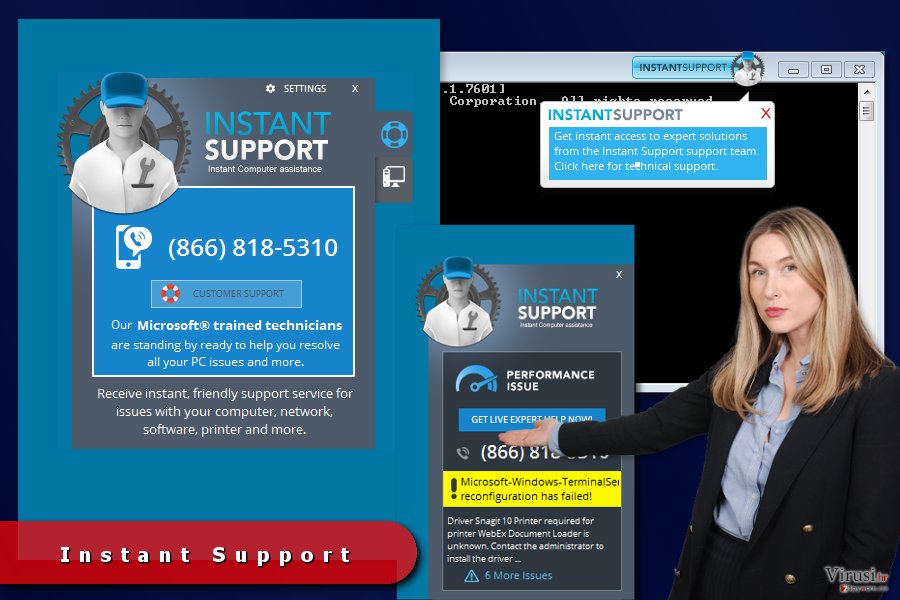
Instant Support tehnike distribucije:
Instant Support adware se širi zajedno s ostalim besplatnim i javnim programima. Ukoliko ponekad preuzimate besplatne programe s interneta, morate biti vrlo pažljivi, jer postoji mogućnost da instalirate pripojen paket softvera. Kreatori ovih potencijalno nepoželjnih programa vas neće jasno obavjestiti o dodatnim aplikacijama dodanima vašem paketu, i nećete znati za njih ukoliko ih sami ne provjerite.
Kako biste saznali koji softveri su uključeni u dodatna preuzimanja, morate pravilno postaviti instalacijske postavke. Preskočite tradicionalne “Standardnu”, “Osnovnu”, “Normalnu” ili “Zadanu” opciju i umjesto njih odaberite “Naprednu” ili “Prilagođenu”.
Ove dvije opcije pružaju mogućnost da upravljate vašim preuzimanjima i da odaberete koje programe želite instalirati i koje želite preskočiti. Možete odbiti nepoželjne aplikacije tako da odznačite njihovu kućicu kraj prijedloga da ih instalirate. Tada možete nastaviti i završiti instalacijski proces.
Instant Support prijedlozi za uklanjanje:
Instant Support virus možete ukloniti sa ili bez anti-spyware programa. Također možete pokušati ručno obrisati ovaj potencijalno nepoželjan program. Za to smo pripremili korak-po-korak upute ispod ovog teksta. Kako god, ukoliko ste nov korisnik računala, otkriti sve zlonamjerne datoteke ovog programa koje mogu biti skrivene duboko u sustavu računala može biti zahtjevan zadatak.
Iz tog razloga, visoko preporučamo da koristite profesionalan alat za zaštitu, koji će pronaći sve skrivene datoteke i ukloniti ih. Kako god, ne biste trebali zaboraviti da sve antivirusne softvere treba redovno ažurirati. U suprotnome neće biti u mogućnosti ukloniti najnovije verzije virusa. Uobičajeno sofisticirani antivirusi imaju funkciju automatskog ažuriranja omogućenu.
Ukoliko nije omogućena, trebali biste je omogućiti. Ipak, ukoliko je funkcija uključena ali je vaš antivirusni zastrajeo, možete automatski ažurirati bazu podataka virusa, tako da posjetite njegovu službenu web stranicu ili u aplikaciji pronađete opciju za ažuriranje. Ažuran i u potpunosti funkcionalan antivirusni ne samo da će se pobrinuti o uklanjanju Instant Support, nego će vas i štititi u stvarnom vremenu.
Uz pomoć programa FortectIntego moći ćete ukloniti štetu koju je napravio virus. Programi SpyHunter 5Combo Cleaner i Malwarebytes preporučuju se za detektiranje potencijalno nepoželjnih programa i virusa, kao i svih datoteka i unosa u registar koji su povezani s njima.
Ručni Instant Support Priručnik za uklanjanje reklama
Deinstalacija iz Windowsa
Da biste uklonili Instant Support reklame računala s Windowsima 10 ili 8, molimo vas da pratite sljedeće korake:
- Upišite Control Panel u kućicu s tražilicom za Windowse i stisnite Enter ili kliknite na rezultate pretraživanja.
- Ispod sekcije Programs, odaberite Uninstall a program.

- Na popisu pronađite unose povezane s Instant Support reklame (ili bilo kojim nedavno instaliranim sumnjivim programom).
- Desnom tipkom miša (Right-click) kliknite na aplikaciju i odaberite Uninstall.
- Ako se pojavi User Account Control, kliknite na Yes.
- Pričekajte da se proces deinstalacije završi i kliknite na OK.

Ako ste korisnik Windowsa 7 ili XP, pratite upute koje slijede:
- Kliknite na Windows Start > Control Panel koji se nalazi na desnoj strani otvorenog menija (ako ste korisnik Windowsa XP, kliknite na Add/Remove Programs).
- U Control Panelu, odaberite Programs > Uninstall a program.

- Odaberite nepoželjnu aplikaciju tako da na nju kliknete jednom.
- Pri vrhu, kliknite na Uninstall/Change.
- Na upit o potvrdi vaše akcije, odaberite Yes.
- Kliknite na OK jednom kad se proces uklanjanja završi.
Uklonite Instant Support iz Mac OS X sistema
-
Ako koristite OS X, kliknite na gumb Go u gornjem lijevom kutu ekrana te odaberite Applications.

-
Čekajte dok ne vidite mapu Applications i potražite Instant Support ili bilo koje sumnjive programe u njoj. Sada kliknite desnom tipkom miša na svaki od unosa te odaberite Move to Trash.

Resetirajte MS Edge/Chromium Edge
Obrišite nepoželjne ekstenzije iz preglednika MS Edge:
- Odaberite Menu (tri horizontalne točkice u gornjem desnom kutu prozora) i odaberite Extensions.
- S popisa odaberite ekstenziju i kliknite na Gear (ikonicu zupčanika).
- Kliknite na Uninstall koji se nalazi pri dnu.

Očistite kolačiće i ostale podatke spremljene tijekom surfanja:
- Kliknite na Menu (tri horizontalne točkice u gornjem desnom kutu prozora preglednika) i odaberite Privacy & security.
- Pod Clear browsing data odaberite Choose what to clear.
- Odaberite sve (izostavite lozinke, iako biste mogli ostaviti i Media licenses, ako je moguće) i kliknite na Clear.

Vratite postavke za novu karticu (tab) i početnu stranicu u početno stanje:
- Kliknite na ikonicu manija i odaberite Settings.
- pronađite sekciju On startup.
- Kliknite na Disable ako ste pronašli neku sumnjivu domenu.
Resetirajte MS Edge ako vam koraci iznad nisu pomogli:
- Pritisnite Ctrl + Shift + Esc da biste otvorili Task Manager.
- Kliknite na strelicu More details koja se nalazi pri dnu prozora.
- Odaberite karticu (tab) Details.
- Sada skrolajte prema dolje i pronađite svaki unos koji u sebi sadrži naziv Microsoft Edge. Desnom tipkom miša kliknite na svaki od tih unosa i odaberite End Task da biste prekinuli rad preglednika MS Edge.

Ako vam ovo rješenje nije pomoglo , morat ćete upotrijebiti naprednu metodu resetiranja preglednika Edge. Prije nastavka morali biste napraviti sigurnosnu kopiju svojih podataka.
- Na računalu pronađite sljedeći folder: C:\\Users\\%username%\\AppData\\Local\\Packages\\Microsoft.MicrosoftEdge_8wekyb3d8bbwe.
- Pritisnite na tipkovnici Ctrl + A da biste odabrali sve foldere.
- Desnom tipkom miša kliknite na njih i odaberite Delete.

- Sada desnom tikom miša kliknite na gumb Start i odaberite Windows PowerShell (Admin).
- Kad se otvori novi prozor, kopirajte i zalijepite sljedeću komandu, pa pritisnite Enter:
Get-AppXPackage -AllUsers -Name Microsoft.MicrosoftEdge | Foreach {Add-AppxPackage -DisableDevelopmentMode -Register “$($_.InstallLocation)\\AppXManifest.xml” -Verbose

Upute za Edge Chromium
Obrišite ekstenzije iz preglednika MS Edge (Chromium):
- Otvorite Edge i klikanjem odaberite Settings > Extensions.
- Obrišite nepoželjne ekstenzije tako što ćete kliknuti na Remove.

Očistite cache i podatke od spremljene tijekom surfanja:
- Kliknite na Menu i idite na Settings.
- Odaberite Privacy and services.
- Pod Clear browsing data odaberite Choose what to clear.
- Pod Time range birajte All time.
- Odaberite Clear now.

Resetirajte MS Edge (Chromium):
- Kliknite na Menu i odaberite Settings.
- Na lijevoj strani odaberite Reset settings.
- Odaberite Restore settings to their default values (resetirajte postavke na početne vrijednosti).
- Potvrdite s Reset.

Resetirajte Mozillu Firefox
Uklonite opasne ekstenzije:
- Otvorite preglednik Mozilla Firefox i kliknite na Menu (tri horizontalne linije u gornjem desnom kutu prozora).
- Odaberite Add-ons.
- Ovdje odaberite pluginove koji su povezani s Instant Support reklame i kliknite na Remove.

Resetirajte početnu stranicu (homepage):
- Kliknite na tri horizontalne crte u gornjem desnom kutu da biste otvorili meni.
- Odaberite Options.
- Pod opcijama za Home, upišite adresu vaše omiljene stranice koja će se otvoriti svaki put kad pokrenete preglednik Mozilla Firefox.
Očistite kolačiće i podatke o stranicama:
- Kliknite na Menu i odaberite Options.
- Idite na sekciju Privacy & Security.
- Skrolajte prema dolje i pronađite Cookies and Site Data.
- Kliknite na Clear Data…
- Odaberite Cookies and Site Data, kao i Cached Web Content i kliknite na Clear.

Resetirajte Mozillu Firefox
U slučaju da niste uspjeli ukloniti Instant Support reklame prateći upute iznad, morat ćete resetirati Mozillu Firefox:
- Pokrenite preglednik Mozilla Firefox i kliknite na Menu.
- Idite na Help i tamo odaberite Troubleshooting Information.

- Unutar sekcije Give Firefox a tune up kliknite na Refresh Firefox…
- Jednom kada vam iskoči pop-up prozor, potvrdite željenu akciju klikanjem na Refresh Firefox – to bi trebalo završiti uklanjanje Instant Support reklame.

Resetirajte Google Chrome
Obrišite maliciozne ekstenzije iz preglednika Google Chrome:
- Otvorite Google Chrome, kliknite na Menu (tri vertikalne točke u gornjem desnom kutu) i odaberite More tools > Extensions.
- U novootvorenom prozoru vidjet ćete sve instalirane ekstenzije. Deinstalirajte sve što vam je sumnjivo i što bi moglo biti povezano s Instant Support reklame tako da kliknete na Remove.

Očistite cache i podatke web stranica iz preglednika Chrome:
- Kliknite na Menu i odaberite Settings.
- Pod Privacy and security, odaberite Clear browsing data.
- Odaberite Browsing history, Cookies and other site data, kao i Cached images i files.
- Kliknite na Clear data.

Promijenite početnu stranicu:
- Kliknite na Menu i odaberite Settings.
- Potražite sumnjive stranice kao što je Instant Support reklame u sekciji On startup.
- Kliknite na Open a specific or set of pages i kliknite na tri točkice da biste došli do opcije Remove.
Resetirajte Google Chrome:
Ako vam prethodne metode nisu pomogle, resetirajte Google Chrome da biste eliminirali Instant Support reklame i sve njegove komponente:
- Kliknite na Menu i odaberite Settings.
- U Settings skrolajte prema dolje i kliknite na Advanced.
- Skrolajte prema dolje i pronađite sekciju Reset and clean up.
- Sada kliknite na Restore settings to their original defaults.
- Potvrdite s Reset settings da biste završili uklanjanje Instant Support reklame.

Resetirajte Safari
Uklonite nepoželjne ekstenzije iz preglednika Safari:
- Kliknite na Safari > Preferences…
- U novom prozoru odaberite Extensions.
- Odaberite nepoželjne ekstenzije povezane s Instant Support reklame i odaberite Uninstall.

Očistite kolačiće i ostale podatke web stranica iz Safarija:
- Kliknite na Safari > Clear History…
- Iz padajućeg menija pod Clear, odaberite all history.
- Potvrdite vaš odabir s Clear History.

Ako vam koraci iznad nisu pomogli, resetirajte Safari:
- Kliknite na Safari > Preferences…
- Idite na karticu (tab) Advanced.
- Stavite kvačicu u kućicu pokraj Show Develop menu.
- U meniju kliknite na Develop i zatim odaberite Empty Caches.

Nakon deinstalacije ovog potencijalno nepoželjnog programa i popravljanja svakog od Vaših web preglednika, preporučamo Vam da skenirate svoj računalno sustav reputabilnim anti-spywareom. Ovo će Vam pomoći da se riješite Instant Support tragova registra te će također identificirati srodne parazite ili moguće malware infekcije na Vašem računalu. Za to možete koristiti naše najbolje malware uklanjače: FortectIntego, SpyHunter 5Combo Cleaner ili Malwarebytes.
Preporučujemo Vam
Nemojte dopustiti da vas vlada špijunira
Vlada ima mnogo problema vezanih uz praćenje korisnika i korisničkih podataka, kao i sa špijuniranjem građana, pa biste trebali uzeti u obzir i naučiti nešto više o sumnjivim praksama prikupljanja podataka. Pokušajte izbjeći bilo kakav pokušaj vlade da vas prati ili špijunira tako da na internetu postanete potpuno anonimni.
Možete odabrati drugu lokaciju kad budete online i pristupati bilo kakvom materijalu bez nekih posebnih ograničenja na sadržaj. Veoma lako možete imati internetsku vezu bez ikakvih rizika od hakerskih napada koristeći Private Internet Access VPN.
Kontrolirajte informacije kojima može pristupiti vlada ili bilo koja neželjena stranka i surfajte internetom bez mogućnosti da vas se špijunira. Čak i ako niste umiješani u ilegalne aktivnosti ili vjerujete svojem izboru usluga i platformi, budite sumnjičavi oko vlastite sigurnosti i poduzmite mjere predostrožnosti korištenjem usluge VPN-a.
Za slučaj malware napada, napravite sigurnosne kopije datoteka za kasniju upotrebu
Korisnici računala mogu na razne načine izgubiti podatke zahvaljujući cyber infekcijama ili upravo njihovom štetnom djelovanju. Softverski problemi koje stvaraju malware programi ili direktan gubitak podataka zbog šifriranja mogu dovesti do problema sa samim uređajem ili čak nanijeti permanentna oštećenja. Kada imate aktualne sigurnosne kopije, na veoma lagan način možete se oporaviti nakon takvog incidenta i nastaviti s radom.
Najbitnije je kreirati ažuriranja za svoje sigurnosne kopije, i to nakon bilo kakve promjene na računalu, pa ćete se moći vratiti točno u vrijeme prije nego je malware bilo što uspio promijeniti ili prije nego problemi s uređajem uzrokuju probleme s performansama ili oštećenje podataka. Kada imate raniju verziju svakog bitnog dokumenta ili projekta, lako ćete izbjeći frustracije i nervne slomove. To je pogotovo korisno kada se malware stvori niotkuda. Za potrebe vraćanja sistema u određenu točku u vremenu možete upotrijebiti Data Recovery Pro.


